经常需要固定单元格的列宽,那么如果我们想要固定单元格的列宽,还可以禁止他人随便调整需要怎么做那,今天我们就来教大家如何固定单元格的列宽禁止他人随便调整,具体怎么操作呢,一起来学习一下吧

选中单元格,点击菜单栏中开始-单元格-格式-列宽,从弹出的对话框中输入列宽20。
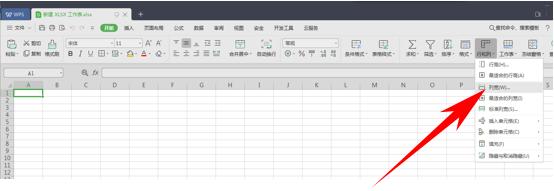
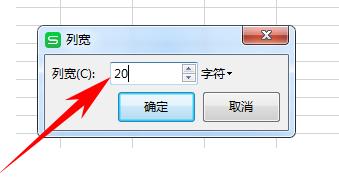
切换到审阅标签,单击允许用户编辑按钮,从弹出的对话框中单击新建按钮,
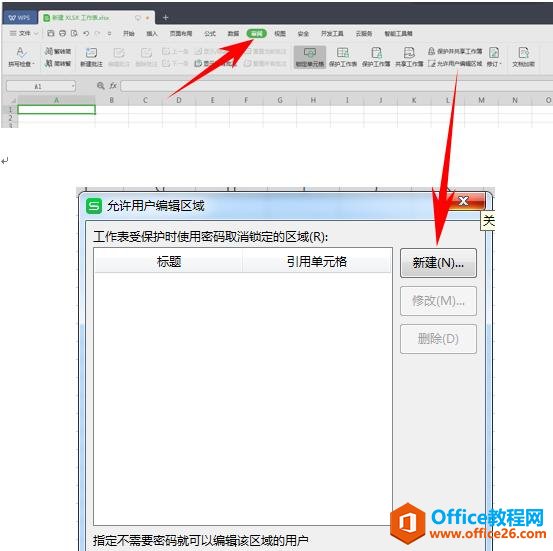
WPS excel如何使用函数求数字的绝对值
利用函数求数的绝对值、求三角函数等等。如果我们想用表格来求数字的绝对值需要怎么做那?今天我们就来教大家如何使用函数求数字的绝对值,具体怎么操作呢,一起来学习一下吧。利用
点击新建后弹出对话框,在引用单元格,选择允许用户编辑的区域。

再次单击审阅标签,找到保护工作表并单击,除设置列格式外,其他全部勾选,输入密码(也可不设置)。
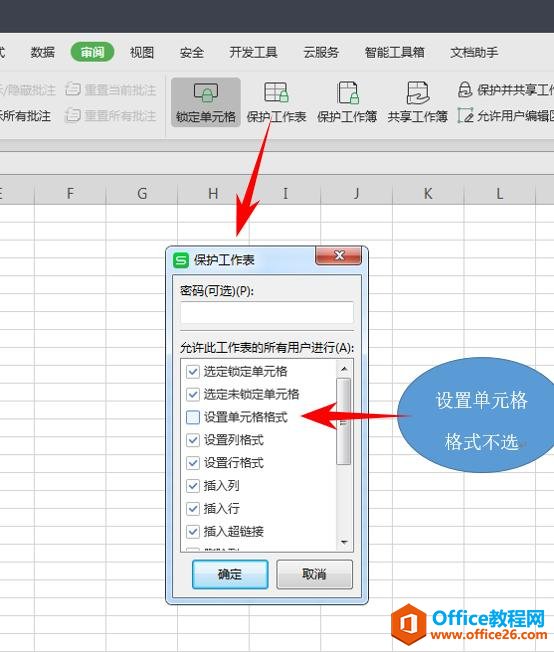
设置完成后,A列除列宽不可编辑,其他都可编辑
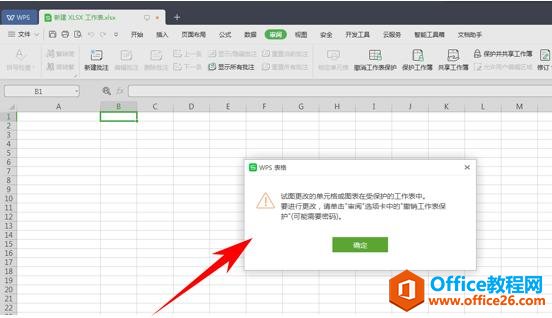
在WPS表格和Excel表格当中如何固定单元格的列宽禁止他人随便调整的方法你学会了吗?
WPS excel如何固定单元格的列宽禁止他人随便调整的下载地址:
WPS excel中CELL函数的三种常用方法
CELL函数有很多种用法,表示返回某一引用区域的左上角单元格的格式、位置或内容等信息,今天我们就来给大家介绍CELL函数的三种用法,具体怎么操作呢一起来学习一下吧。首先,我们在单






